电脑风扇故障详解
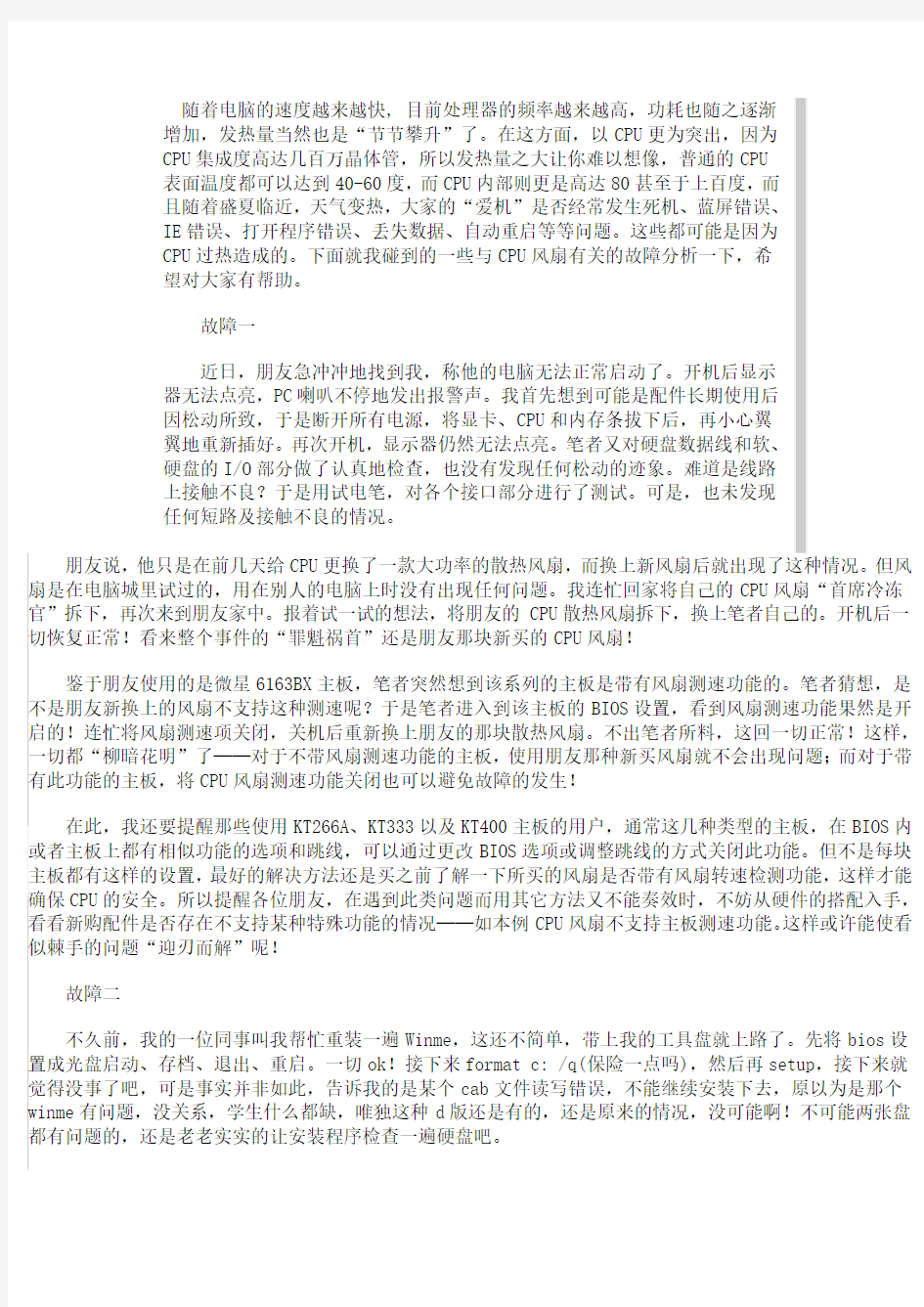

随着电脑的速度越来越快, 目前处理器的频率越来越高,功耗也随之逐渐
增加,发热量当然也是“节节攀升”了。在这方面,以CPU更为突出,因为
CPU集成度高达几百万晶体管,所以发热量之大让你难以想像,普通的CPU
表面温度都可以达到40-60度,而CPU内部则更是高达80甚至于上百度,而
且随着盛夏临近,天气变热,大家的“爱机”是否经常发生死机、蓝屏错误、
IE错误、打开程序错误、丢失数据、自动重启等等问题。这些都可能是因为
CPU过热造成的。下面就我碰到的一些与CPU风扇有关的故障分析一下,希
望对大家有帮助。
故障一
近日,朋友急冲冲地找到我,称他的电脑无法正常启动了。开机后显示
器无法点亮,PC喇叭不停地发出报警声。我首先想到可能是配件长期使用后
因松动所致,于是断开所有电源,将显卡、CPU和内存条拔下后,再小心翼
翼地重新插好。再次开机,显示器仍然无法点亮。笔者又对硬盘数据线和软、
硬盘的I/O部分做了认真地检查,也没有发现任何松动的迹象。难道是线路
上接触不良?于是用试电笔,对各个接口部分进行了测试。可是,也未发现
任何短路及接触不良的情况。
朋友说,他只是在前几天给CPU更换了一款大功率的散热风扇,而换上新风扇后就出现了这种情况。但风扇是在电脑城里试过的,用在别人的电脑上时没有出现任何问题。我连忙回家将自己的CPU风扇“首席冷冻官”拆下,再次来到朋友家中。报着试一试的想法,将朋友的CPU散热风扇拆下,换上笔者自己的。开机后一切恢复正常!看来整个事件的“罪魁祸首”还是朋友那块新买的CPU风扇!
鉴于朋友使用的是微星6163BX主板,笔者突然想到该系列的主板是带有风扇测速功能的。笔者猜想,是不是朋友新换上的风扇不支持这种测速呢?于是笔者进入到该主板的BIOS设置,看到风扇测速功能果然是开启的!连忙将风扇测速项关闭,关机后重新换上朋友的那块散热风扇。不出笔者所料,这回一切正常!这样,一切都“柳暗花明”了──对于不带风扇测速功能的主板,使用朋友那种新买风扇就不会出现问题;而对于带有此功能的主板,将CPU风扇测速功能关闭也可以避免故障的发生!
在此,我还要提醒那些使用KT266A、KT333以及KT400主板的用户,通常这几种类型的主板,在BIOS内或者主板上都有相似功能的选项和跳线,可以通过更改BIOS选项或调整跳线的方式关闭此功能。但不是每块主板都有这样的设置,最好的解决方法还是买之前了解一下所买的风扇是否带有风扇转速检测功能,这样才能确保CPU的安全。所以提醒各位朋友,在遇到此类问题而用其它方法又不能奏效时,不妨从硬件的搭配入手,看看新购配件是否存在不支持某种特殊功能的情况──如本例CPU风扇不支持主板测速功能。这样或许能使看似棘手的问题“迎刃而解”呢!
故障二
不久前,我的一位同事叫我帮忙重装一遍Winme,这还不简单,带上我的工具盘就上路了。先将bios设置成光盘启动、存档、退出、重启。一切ok!接下来format c: /q(保险一点吗),然后再setup,接下来就觉得没事了吧,可是事实并非如此,告诉我的是某个cab文件读写错误,不能继续安装下去,原以为是那个winme有问题,没关系,学生什么都缺,唯独这种d版还是有的,还是原来的情况,没可能啊!不可能两张盘都有问题的,还是老老实实的让安装程序检查一遍硬盘吧。
果然,在再次执行setup后,果然说c盘上存在问题,修复以后我想应该没事了吧,结果还是不行,没办法,如果真是硬盘有事的话我就来狠的,fdisk把c盘干掉,然后再format一遍,重启过程中我还在和那位机主说这回不会在有事了,在磁盘检查时还是发现c盘有问题(有点不对劲),还是老问题,读文件错误,这回我可傻了眼,说实话,装系统这种小事没有4、5十遍,30回也有吧!还没碰到这种问题呢,这台机也太不给面子了,岂不是要毁我光辉的形象?光盘应该是没有问题的,难道硬盘有事?不可能要我低格吧!还是先和机主聊聊天再说(拖时间吗!),从他口中了解到由于前几天有人在他的机子上装了很多游戏,都是装在c盘,搞得c盘太乱,启动都有问题,不管事啊,这样也不会出现这么严重的硬盘错误啊!难道硬盘真的没救了?不会是光驱吧,似乎不太可能,好像觉得有点热了,哦,还有一招,bios的病毒警告,不管三七二一,先进去再说,果然,关掉以后在开机,这回我不在说什么没有问题的话了,这回能进安装画面了,不过刚进去就死掉了,难道这块主板有什么特别的?
到现在为止我已经不再怀疑硬盘和光驱了,再进bios,随便看看,好像没什么特别的地方,但是在cpu 温度那里却发现了问题,温度高达80多度,cpu风扇停转,怪不得,读文件时发生错误,检查硬盘发生错误,都是cpu温度异常而导致执行错误,问题找到了,接下来的事就简单多了,换一个cpu风扇(这个是我花40块买的intel原装风扇,散热效果不错的),哈哈,现在那块cpu只有30多度了,幸好那块是旧版的赛扬,散热面积大,也是够强壮,当时的机箱都发烫了,可惜没有带鸡蛋,如果要是amd出的cpu的话早就烧了。
这台机搞定之后才想起很早以前在网上看到过类似的文章,想不到还真让我碰到了,还好没有烧掉。回到家后又有人来找我,说是他的机器启动不了,先过去看一下情况,结果是电源都动的那种,比较麻烦,从最基本的入手,线有没有接好等等,没反应,看看跳线有没有弄错,都没有问题,没理由啊!大概会是电源,找了一个换上,还是没反应,应该是主板了,他这块主板是精英的815e,做工实在是太省料了,板子上除了必要的芯片和bios外,最大的就是那几个电源电容了,其他的没有几块部件,而且整块板子实在是太薄了,在机箱里还会晃动,实在是不行,该让他考虑换主板了,看看他的cpu风扇很漂亮,是那种水晶风扇,扣具很巧妙,但是配那块p3 866有点浪费,拿过来给我装饰一下也好,给他一块风扇吧,主板坏我可没办法,只能对他表示同情了,结果他不甘心,再一次启动,结果如何?竟然亮了啊,原来cpu风扇有问题也会造成不能开机,大概是风扇的两只脚短路造成的吧!
故障三
上面讲得都是帮别人处理故障,下面两例是发生在本人爱机上的故事。
本人有一台几年前买的电脑,配置当然不怎么好,到现在能用就不错了。赛
扬333MHz CPU、VIA 693主板(Slot1接口,CPU是通过转接卡安装到主板上
的)、64MB内存、PCI显卡、4.3GB硬盘和立式机箱。近日电脑内的ISA声
卡YAMAHA 719损坏,在电脑城买了一块新的两声道的PCI声卡。心想换一个
声卡也不需要太高的技术,于是将机箱放倒,拆开机箱,拔下老声卡,换上
新买的CMI 8738,拧好螺丝,放正机箱,准备开机后享受一下新声卡带来的
“天籁之音”。谁知按下电源开关,电脑加电启动,但显示器却是一张“黑
脸”,没有任何显示,太不给“面子”了吧!回想刚才的操作过程,只是
换了一块声卡,并没有进行其他的操作,按道理不应该有硬件的损坏,这样
的故障多数是因接触不良导致的。而对于接触不良导致显示器黑屏的故障,
一般来讲都集中在CPU、内存和显卡上,应该重点检查一下这些配件的接触
情况。
于是再次将电脑平放,打开机箱,将CPU散热风扇、显卡散热风扇清洗
一番;又将主板上的显卡、内存、声卡、CPU等拔下,用毛刷扫去聚集在主
板上各插槽附近的灰尘。然后将这些配件装回主板,开机,显示器上出现了
久违的“能源之星”图案。启动一切正常,看来是一起小故障,不足为奇!
将所有配件装好后,将机箱直立,嘿!“黑脸”又出现了。再次将电脑放倒,
将所有的板卡重新插了一遍,开机,结果电脑一切正常,这是怎么回事呢?
经过几次试验,发现只要将电脑放平,电脑就一切正常,而将机箱直立后即出现上述故障。根据故障现象,可以分析出是有地方接触不良,于是将
内存拔下,将金手指用橡皮擦一擦,再插回内存插槽;然后将显卡和CPU拔
下,用同样的方法进行处理,结果仍然没有解决问题。但CPU上硕大的散热
风扇引起了我的注意,当初为了增加散热效果,我选用了铜制的散热片,铜
的散热传导性能优异,但密度较大,因此采用铜作散热风扇的重量也比较大,
很容易使插槽产生变形,会不会是这个原因呢?由于主板上的CPU接口为
Slot 1,CPU通过转接卡垂直安装在主板上,当主板平放时,整个CPU连同
散热风扇的重心都在主板上,不会产生其他问题;而如果是立式机箱,主板
是垂直放置的,CPU又与主板垂直,因此,CPU及散热风扇的重心并没有落在
主板上,长时间的重心向下,加上铜制散热风扇重量较大,很可能使Slot 1
插槽内的簧片长时间变形而引起上述故障。猜测归猜测,还是试试看吧。想
到机箱平放时工作正常,直立时即出现死机,有可能是因CPU散热风扇质量
较大而引起转接卡向下倾斜,而与Slot 1插槽之间不能良好接触。
因此,要想办法使本已向下倾斜的转接卡恢复原状。在选择代用材料上也费了不少周折,用铁丝固定担心存在短路,主板内又没有其他可以固定的
地方,最后用一根棉线解决了问题,先将棉线的一头拴在CPU散热风扇的扣
具上,再将另一头固定在机箱内合适的位置,能够使CPU恢复原状、松紧适
度即可。改造完后,将电脑直立,通电开机,电脑自检的信息出现在屏幕上,
故障排除,看样子确实是因CPU散热风扇质量太大,导致转接卡与CPU插槽
不能良好接触所致。
故障四
最近,笔者在使用电脑时,机器频繁出现一个蓝色警告窗口,接着便死机。我分析故障原因:由于警告内容为乱码,出现故障前又刚安装了一个从
网上下载的软件,所以怀疑是该软件带有病毒,随即将所安装的软件删除并
使用KV3000、瑞星2001等杀毒软件进行查、杀操作,均未发现病毒。关机
并重新启动,约5分钟后,再次出现上述现象,反复多次仍然如此。
为了彻底排除存在病毒的可能,格式化硬盘,重新安装Windows98,在安装即将完成时,上述现象重新出现,使安装无法正常完成。我在仔细琢磨
后,感觉上述故障不像是由病毒引起的,因为该机每次重新开机,刚开始时
工作正常,仅在几分钟后才出现死机现象,这好象与机器的某些硬件,特别
是CPU的温度有关。关机,打开主机箱检查,当用手触摸到CPU的散热片时,
感到十分烫手,这显然不正常,怀疑是CPU芯片或是风扇有问题。在机箱盖
打开的情况下启动机器,发现CPU风扇转速十分缓慢,已失去正常的散热功
能。关机,将该风扇拆下,用手拨动扇叶时,感觉扇叶的转动很不灵活,故
用小螺丝刀插入扇叶底部的缝隙内,并慢慢用力向上撬,将整个扇叶与扇座
分离,然后翻过扇叶,看到在扇叶的中心部位有一个用数条小弧形磁铁围成的圆罩形固件,显然这是风扇电机的转子,而定子是与扇叶固定在一起的一个微型绕组,若将扇叶与扇座组合在一起,则该微型绕组正好能插在转子的内部。进一步观察发现,在定子轴的顶部和与转子相接的轴承部位都粘有一些干涸的黑色油泥,用纱布分别将其擦除干净,再在该处点入几滴润滑油,然后将扇叶与扇座重新组合在一起,此时,用手指轻轻拨动扇叶即可轻松地转动。
重新将风扇安装到CPU的散热片上,通电10分钟后,再触摸CPU散热片,感觉温度仅在微热状态,说明风扇的散热功能已经恢复。盖好机箱后,重新开机并重新安装Windows98系统,一切正常,长时间连续运行,上述故障再未出现。
该故障是由于CPU风扇润滑不好,使扇叶转动阻力增大,导致扇叶转速缓慢而失去散热功能,从而使CPU在开机几分钟后因温度过高而进入自保护状态,出现死机的现象。
作者后记:以上是我在计算机上遇到的一些问题,都是由于小小的cpu 风扇引起的,希望大家以后在机器故障的时候不妨也考虑一下风扇引起的问
题
(完整版)电脑主板图文详解
电脑主板图文详解 认识主机板 「主机板」( Motherboard )不算电脑里最先进的零组件,但绝对是塞最多东西的零组件。事实上,现在新的主机板简直像怪物,上面可能有数十个长长短短、大大小小、圆的方的、各式各样的插槽。即使我已经见过不下百张的主机板,仍然会惊讶于一张板子怎么能塞这么多东西,更可怕的是,东西还一年比一年多。 平台的概念 在电脑零件组中,主机板扮演的是一个「平台」( Platform )的角色,它把所有其他零 组件串连起来,变成一个整体。我们常说CPU象大脑一样,负责所有运算的工作,而主机板就有点像脊椎,连接扩充卡、硬盘、网络、音效、键盘、鼠标器、打印机等等所有的周边,让CPU可以掌控。所以玩电脑的人,常会在意「板子稳不稳」,因为主机板连接的周边太多,若稳定性不够就容易出现各种灵异现象。CPU不够快,顶多人笨一点算得慢,但脊椎出毛病 就不良于行了。当然,CPU还是最重要的零件,CPU挂了,就像本草纲目所记载的:「脑残没药医」。目前全世界最大的主机板厂通通都在台湾 (生产线当然在大陆) ,所以一定要好好认识一下台湾之光,但就像最前面说的,现在主机板上实在塞太多东西,每个插槽都是一种规格,有自己的历史和技术。这篇主要是讲一个「综观」,各插槽的技术会在对应零组件里详细说明,出现一堆英文缩写请别在意。废话不多说,我们挑一张目前最新的主机板做介绍,大家一起感谢微星提供两张P35 Platinum 供小弟任意解体,幸好,在本专题中没有一张主机板死亡。
主机板外观 这是目前新的主机板的模样, 看起来密密麻麻跟鬼一样。 你电脑里装的可能没这么高级, 花样也不一定这么多,但某些东西是每一张主机板都会有的。 p I 1 h cn S A ■ t-. ll n -J
电脑组装图解
电脑组装图解 第一步:安装CPU处理器 当前市场中,英特尔处理器主要有32位与64位的赛扬与奔腾两种(酷睿目前已经上市,酷睿处理器是英特尔采用0.65制作工艺的全新处理器,采用了最新的架构,同样采用LGA 775接口,在今后一段时间内,英特尔将全面主推酷睿处理器。由于同样采用LGA 775接口,因此安装方法与英特尔64位奔腾赛扬完全相同)。32位的处理器采用了478针脚结构,而64位的则全部统一到LGA775平台。由于两者价格差距已不再明显,因此我推荐新装机用户选择64位的LGA775平台,32位的478针脚已不再是主流,不值得购买。
上图中我们可以看到,LGA 775接口的英特尔处理器全部采用了触点式设计,与478针管式设计相比,最大的优势是不用再去担心针脚折断的问题,但对处理器的插座要求则更高。 这是主板上的LGA 775处理器的插座,大家可以看到,与针管设计的插座区别相当的大。在安装CPU之前,我们要先打开插座,方法是:用适当的力向下微压固定CPU的压杆,同时用力往外推压杆,使其脱离固定卡扣。
压杆脱离卡扣后,我们便可以顺利的将压杆拉起。 接下来,我们将固定处理器的盖子与压杆反方向提起。
LGA 775插座展现在我们的眼前。 在安装处理器时,需要特别注意。大家可以仔细观察,在CPU处理器的一角上有一个三角形的标识,另外仔细观察主板上的CPU插座,同样会发现一个三角形的标识。在安装时,处理器上印有三角标识的那个角要与主板上印有三角标识的那个角对齐,然后慢慢的将处理器轻压到位。这不仅适用于英特尔的处理器,而且适用于目前所有的处理器,特别是对
常见电脑故障及处理
鼠标常见故障分析 鼠标的故障分析与维修比较简单,大部分故障为接口或按键接触不良、断线、机械定位系统污垢等原因造成的。少数故障为鼠标内部元器件或电路虚焊造成的,这主要 存在于某些劣质产品中,其中尤以发光二极管、IC电路损坏居多。 鼠标按键失灵怎么办? 1、鼠标按键无动作,这可能是因为鼠标按键和电路板上的微动开关距离太远,或点击开关经过一段时间的使用后反弹能力下降。拆开鼠标,在鼠标按键的下面粘上一 块厚度适中的塑料片,厚度要根据实际需要而确定,处理完毕后即可使用。 2、鼠标按键无法正常弹起,这可能是因为当按键下方微动开关中的碗形接触片断裂引起的,尤其是塑料簧片长期使用后容易断裂。如果是三键鼠标,那么可以将中间 的那一个键拆下来应急。如果是品质好的原装名牌鼠标,则可以焊下,拆开微动开关,细心清洗触点,上一些润滑脂后,就可能会修好。 找不到鼠标怎么办? 1、鼠标与主机连接串口或PS/2接口接触不良,仔细接好线后,重新启动电脑即可。 2、主板上的串口或PS/2接口损坏,这种情况很少见,如果是这种情况,只好去更换主板或者使用多功能卡了。 3、鼠标线路接触不良,这种情况是比较常见。接触不良的点多在鼠标内部的数据线与电路板的焊点处,一般维修起来不难。解决方法是将鼠标打开,再使用电烙铁将 数据线的焊点焊好。还有一种情况就是鼠标线内部接触不良,是由于时间长而造成老化引起的,这种故障通常难以查找,更换鼠标是最快的解决方法。 4、鼠标彻底损坏,需要更换新鼠标。鼠标移动不灵活怎么办? 鼠标的灵活性下降,鼠标指针不像以前那样随心所欲地移动,而是反应迟钝,定位不准确,或者干脆就不能移动了。这种情况主要是因为鼠标里的机械定位滚动轴上 积聚了过多污垢而导致传动失灵,造成滚动不灵活。维修的重点放在鼠标内部的X轴和Y轴的传动机构上。解决方法是,可以打开滚动球锁片,将鼠标滚动球卸下来,用干净的布蘸上酒精对滚动球进行清洗,传动轴等可用酒精进行擦洗。将一切污垢清除后,鼠标的灵活性将会得到改善。 常见键盘故障分析解决 键盘是电脑必备的输入设备,使用频率很高。使用时间一长,键盘难免要出现这样那样的故障。笔者在教学工作中总结了一些键盘的故障,希望能给大家提供一些帮助。 故障种类一:接口问题 故障现象:1、开机时提示“Keyboard error or no keyboard present”;2、开机后Windows 98启动到蓝天白云时死机。 引起第一种故障的原因有:键盘没有接好;键盘接口的插针弯曲;键盘或主板接口损坏。 处理:在开机时注意键盘右上角的三个灯是否闪烁一下,如果没有闪烁,首先检查键盘的连接情况;接着观察接口有无损坏,用万用表测量主板上的键盘接口,如果 接口中的第1、2、5芯中某一芯的电压相对于4芯为0伏,说明接口线路有断点,找到断点重新焊接好即可。如果主板上的键盘接口正常,则说明键盘损坏,更换新的键盘。 引起第二种故障的原因大部分是键盘和鼠标接反,将其正确安装即可。 故障种类二:键盘内部线路故障 故障现象:录入文字时按一个键同时出现两到三个字母,或某一排键无法输出
电脑主板接口图解
主板内存插槽、扩展插槽及磁盘接口: DDR2内存插槽 DDR3内存插槽 内存规范也在不断升级,从早期的SDRAM到DDR SDRAM,发展到现在的DDR2与DDR3,每次升级接口都会有所改变,当然这种改变在外型上不容易发现,如上图第一副为DDR2,第二幅为DDR3,在外观上的区别主要是防呆接口的位置,很明显,DDR2与DDR3是不能兼容的,因为根本就插不下。内存槽有不同的颜色区分,如果要组建双通道,您必须使用同样颜色的内存插槽。
目前,DDR3正在逐渐替代DDR2的主流地位,在这新旧接替的时候,有一些主板厂商也推出了Combo主板,兼有DDR2和DDR3插槽。 主板的扩展接口,上图中蓝色的为PCI-E X16接口,目前主流的显卡都使用该接口。白色长槽为传统的PCI接口,也是一个非常经典的接口了,拥有10多年的历史,接如电视卡之类的各种各样的设备。最短的接口为PCI-E X1接口,对于普通用户来说,基于该接口的设备还不多,常见的有外置声卡。
有些主板还会提供迷你PCI-E接口,用于接无线网卡等设备 SATA2与IDE接口
横向设计的IDE接口,只是为了方便理线和插拔 SATA与IDE是存储器接口,也就是传统的硬盘与光驱的接口。现在主流的Intel主板都不提供原生的IDE接口支持,但主板厂商为照顾老用户,通过第三方芯片提供支持。新装机的用户不必考虑IDE设备了,硬盘与光驱都有SATA版本,能提供更高的性能。 SATA3接口 SATA已经成为主流的接口,取代了传统的IDE,目前主流的规范还是SATA 3.0Gb/s,但已有很多高端主板开始提供最新的SATA3接口,速度达到6.0Gb/s。如上图,SATA3接口用白色与SATA2接口区分。 主板其他内部接口介绍:
处理电脑故障的步骤
处理电脑故障的步骤 在处理电脑故障时,使用正确的处理步骤可以快速、准确地找出故障所在。一般来说,处理电脑故障主要按下面的步骤进行: 01关闭电源,并移除所有连接在主板上的周边设备、连接线缆和电源线; 02确认主板是否和机箱短路。如果没有,则将短路的地方隔离;如果正确,请继续执行下面的操作; 03检查线是否设置正确.如果没有,则将跳线调整到正确设定;如果正确,请继续执行下面的操作; 04检查CPU风扇是否与CPU接触良好,风扇电源线是否松动。如果没有,则将散热风扇重新安装并正确连接电源线,在重新安装时,最好擦拭掉CPU背面的导热娃胶,重新涂抹;如果是,请继续执行下面的操作; 05检查内存条是否安装良好。如果没有,则将内存条从插槽中取出,重新插一次;如果是,请继续执行下面的操作; 06将显卡从插槽中取出,再次插入,接通电源,启动电脑。如果故障仍然存在,请继续执行下面的操作; 07观察主板上的工作指示灯是否发亮,CPU风扇是否运转。如果没有,就有可能是电源、CPU、内存条、CPU/内存插槽故障;如果发亮,请继续执行下面的操作; 08开机之后,显示器上是否有画面出现。如果没有,就有可能使显卡/显卡插槽或显示器的信号连接线缆有问题;如果有,请继续执行下面的操作; 10关闭电脑,插好鼠标、鍵盘,重新启动电脑; 09检查键盘、鼠标是否工作正常。如果不正常,就有可能使键盘、鼠标或PS/2接口有问题;如果正常,请继续执行下面的操作;
10进入BIOS,选择“LOADOptimizedDvefaults”,然后存储并离开BIOS设置; 11关闭电源,接上IDE设备,检查一边确认无误之后,启动电脑。如果电脑不能正常启动,可能是IDE设备、接口或数据线有问题;如果电脑能启动,请继续下面的操作; 13重新安装操作系统,然后将其他设备依次连接、安装,排除故障。
台式电脑的常见故障及处理方法
一、CPU的常见故障及处理方法 故障一:CPU温度过高导致经常死机 故障现象:电脑在启动后,运行一段时间就会慢下来,而且经常出现无故死机和自动重启的形象。 处理方法:在排除了病毒和使用不当的原因后,应检查一下CPU和内存。CPU 的性能是引起死机的一个常见的原因,如果CPU的温度过高就会引起死机或自动重启的现象,可考虑更换一个优质的散热风扇解决CPU工作时温度过高的情况。 故障二:导热硅胶造成CPU温度升高 故障现象:为了CPU更好地散热,在芯片表面和散热片之间涂了很多硅胶,可是CPU的温度没有降低反而升高了。 硅胶的作用是提升散热效果,正确的方法是在CPU芯片表面薄薄地涂一层,基本能覆盖芯片即可。如果涂的过多,反而不利于热量传导。而且硅胶很容易吸附灰尘,硅胶与灰尘的混合物会大大影响散热效果。 注意:如果硅胶涂抹得过多,从芯片和散热片之间被挤出,会有烧毁主板的危险。因为硅胶中含有少量导电的物质,容易引起线路短路。 故障三:开机工作时,机箱内发出?嚓嚓?的碰撞声,时有时无。 故障现象:从现象分析,应该是CPU的散热风扇在转动过程中碰到了机箱中的数据线。打开机箱,将机箱中的电源线和数据线进行整理,并且用扎带或卡子将数据线,电源线分组扎在一起,不要碰到CPU的风扇。 故障四:CPU超频导致蓝屏 故障现象:CPU超频后使用,在Winds操作系统中经常出现蓝屏现象,无法正常关闭程序,只能重启电脑。 处理方法:蓝屏现象一般在CPU执行比较繁重的任务时出现,例如,运行大型的3D游戏,处理非常大的图像和影像等。并不是CPU的负荷一大就出现蓝屏,这通常无规律可循,但解决此问题的关键在于散热,首先应检查风扇和CPU的表面温度和散热风扇的转数,并检查风扇和CPU的接触是否良好。如果仍不能达到散热的要求,就需要更换更大功率的散热风扇,甚至水冷设备。如果还是不行,将CPU的工作频率恢复为正常值就行。 故障五:CPU超频导致黑屏故障 故障现象:CPU超频后,开机后无任何响应,屏幕一片漆黑,显示器进入节能模式,硬盘灯也不闪烁。 处理方法:经过分析和细致检查,排除硬件毁坏的可能,应该是CPU无法超频的原因。此时,可以试试提高CPU电压的方法,如果不行就需要考录更换一块超频能力较强的主板或将CPU恢复到正常的频率。 二、主板的常见故障及处理方法 故障一:系统时钟经常变慢 故障现象:电脑时钟出现变慢现象,经过校正,但过不久有会变慢。处理方法:
电脑风扇轴承系统详解
今天为大家详细讲解下风扇轴承的相关知识。 对有浓厚兴趣的朋友,除了要对硬件有个大致的了解,对 于硬件周边设备也要熟知一二——在文章开始之前让我们先对 散热风扇的各个参数有个大致的认识。下面笔者就为大家介绍 下风扇的常规参数。 风扇尺寸:主要标示了风扇的大小,一般以mm为单位。 风扇的尺寸有两种度量规格:一种是使用体积,如 80*80*20mm,这种表示方法为长*宽*高。另一种是根据风扇 尺寸的直径,一般来说与风扇的体积参数中的长和宽相等,我 们通常所说的8CM风扇、12CM风扇就是这种命名。 额定电压:是风扇在稳定运行下的电压指数,市场上常见 的直流风扇电压普遍为12V。 风扇转速:单位为rpm(转每分),这是风扇一个比较重要 的参数,大转速表明可以带来大风量。 风量:衡量一个风扇能力的一个最直观的重要指标,单位 为CFM标示的是立方英尺每分。 噪音值:是大家关心的又一个重要指数,虽然与散热无关,可也左右着用户的选购,单位是dBA(分贝)。
接头:是一个风扇上比较重要的细节部件(两针、三针、四针)容易被大家所忽略。 2pin:直流电的正负极,一般红线为正,黑线为负,只可以通过调速面板来控制风扇速度;3pin:增加的一条线为转速的控制线,一般为黄色,有了这根线的风扇可以让BIOS芯片读出风扇转速,并且通过软件进行调速;4pin:在3pin的基础上增加了测温探头,能够读出当前散热器的温度,一般有这根线的风扇都有智能温控功能。 轴承是风扇的灵魂部件,在下文中将有详细介绍。 风扇轴承系统详解 油封轴承(Sleeve Bearing) 油封轴承也叫自润轴承或含油轴承,采用的是传统的轴承技术,利用润滑油填充轴芯与轴套间的空隙,轴承中的转杆在润滑剂的作用下,在轴床中转动时,由于毛细作用,与周围只会有点接触,同时轴套表面分布的很多微孔内保存的润滑油,使得摩擦力减到了最小,保证了工作时的稳定性。该轴承优点是初期噪音很小、磨损低,但缺点是后期容易吸附灰尘,且由于油封的原因,润滑油随轴承摩擦发热而挥发,导致摩擦与震
电脑主板各个部位介绍
全程详细图解电脑主板各个部位 大家知道,主板是所有电脑配件的总平台,其重要性不言而喻。而下面我们就以图解的形式带你来全面了解主板。 一、主板图解一块主板主要由线路板和它上面的各种元器件组成 1.线路板 PCB印制电路板是所有电脑板卡所不可或缺的东东。它实际是由几层树脂材料粘合在一起的,内部采用铜箔走线。一般的PCB线路板分有四层,最上和最下的两层是信号层,中间两层是接地层和电源层,将接地和电源层放在中间,这样便可容易地对信号线作出修正。而一些要求较高的主板的线路板可达到6-8层或更多。 主板(线路板)是如何制造出来的呢?PCB的制造过程由玻璃环氧树脂(Glass Epoxy)或类似材质制成的PCB“基板”开始。制作的第一步是光绘出零件间联机的布线,其方法是采用负片转
印(Subtractive transfer)的方式将设计好的PCB线路板的线路底片“印刷”在金属导体上。 这项技巧是将整个表面铺上一层薄薄的铜箔,并且把多余的部份给消除。而如果制作的是双面板,那么PCB的基板两面都会铺上铜箔。而要做多层板可将做好的两块双面板用特制的粘合剂“压合”起来就行了。 接下来,便可在PCB板上进行接插元器件所需的钻孔与电镀了。在根据钻孔需求由机器设备钻孔之后,孔璧里头必须经过电镀(镀通孔技术,Plated-Through-Hole technology,PT H)。在孔璧内部作金属处理后,可以让内部的各层线路能够彼此连接。 在开始电镀之前,必须先清掉孔内的杂物。这是因为树脂环氧物在加热后会产生一些化学变化,而它会覆盖住内部PCB层,所以要先清掉。清除与电镀动作都会在化学过程中完成。接下来,需要将阻焊漆(阻焊油墨)覆盖在最外层的布线上,这样一来布线就不会接触到电镀部份了。 然后是将各种元器件标示网印在线路板上,以标示各零件的位置,它不能够覆盖在任何布线或是金手指上,不然可能会减低可焊性或是电流连接的稳定性。此外,如果有金属连接部位,这时“金手指”部份通常会镀上金,这样在插入扩充槽时,才能确保高品质的电流连接。 最后,就是测试了。测试PCB是否有短路或是断路的状况,可以使用光学或电子方式测试。光学方式采用扫描以找出各层的缺陷,电子测试则通常用飞针探测仪(Flying-Probe) 来检查所有连接。电子测试在寻找短路或断路比较准确,不过光学测试可以更容易侦测到导体间不正确空隙的问题。 线路板基板做好后,一块成品的主板就是在PCB基板上根据需要装备上大大小小的各种元器件—先用SMT自动贴片机将IC芯片和贴片元件“焊接上去,再手工接插一些机器干不了的活,通过波峰/回流焊接工艺将这些插接元器件牢牢固定在PCB上,于是一块主板就生产出来了。
八种常见CPU故障现象的分析与处理
八种常见CPU故障现象的分析与处理 214小游戏http: 1、机箱的噪音: 故障现象: 电脑在升级CPU后,每次开机时噪声特别大。但使用一会后,声音恢复正常。 故障分析与处理: 首先检查CPU风扇是否固定好,有些劣质机箱做工和结构不好,容易在开机工作时造成共振,增大噪音,另外可以给CPU风扇、机箱风扇的电机加点油试试。如果是因为机箱的箱体单簿造成的,最好更换机箱。 2、温度上升太快: 故障现象: 一台电脑在运行时CPU温度上升很快,开机才几分钟左右温度就由31℃上升到51℃,然而到了53℃就稳定下来了,不再上升。 故障分析与处理: 一般情况下,CPU表面温度不能超过50℃,否则会出现电子迁移现象,从而缩短CPU寿命。对于CPU来说53℃下温度太高了,长时间使用易造成系统不稳定和硬件损坏。根据现象分析,升温太快,稳定温度太高应该是CPU风扇的问题,只需更换一个质量较好的CPU风扇即可。 3、夏日里灰尘引发的死机故障: 故障现象: 电脑出现故障,现象为使用平均每20分钟就会死机一次,重新开机后过几分钟又会再次死机。
故障分析与处理: 开始估计是机箱内CPU温度过高造成死机,在BIOS中检查CPU的温度,发现显示温度只有33℃。后来发现这台电脑开机时BIOS中检查的温度也就只有31℃,开机使用1小时后,温度仅仅上升2℃,当时室温在35℃左右。看来测得的CPU温度不准确。打开机箱发现散热片上的风扇因为上面积累的灰尘太多,已经转不动了,于是更换了CPU风扇,这时再开机,电脑运行了数个小时的游戏也没有发生死机现象。后来发现这块主板的温度探针是靠粘胶粘在散热片上来测量CPU温度的,而现在这个探头并没有和散热片紧密地接触,分开有很大的距离,散热片的热量无法直接传到温度探针上,测到的温度自然误差很大。更换CPU风扇时,把探针和散热片贴在一起固定牢固,这样在开机20分钟以后,在BIOS中测得的温度是45℃,之后使用一切正常。 4、CPU针脚接触不良导致电脑无法启动: 故障现象: 一台IntelCPU的电脑,平时使用一直正常,近段时间出现问题。 故障分析与处理: 首先估计是显卡出现故障。用替换法检查后,但有时又正常。最后拔下插在主板上的CPU,仔细观察并无烧毁痕迹,但发现CPU的针脚均发黑、发绿,有氧化的痕迹和锈迹(CPU的针脚为铜材料制造,外层镀金),对CPU针脚做了清除工作,电脑又可以加电工作了。 5、CPU引起的死机: 故障现象: 一台电脑开机后在内存自检通过后便死机。 故障分析与处理: 按[Del]键进入BIOS设置,仔细检查各项设置均无问题,然后读取预设的BIOS参数,重启后死机现象依然存在。用替换法检测硬盘和各种板卡,结果所
电脑常用软件基本故障解决方法
1.电脑常用软件基本故障解决方法 2.1、开机后找不到D盘? 答:这是因为在组策略里面把D盘瘾藏起来了,解决方法: 开始——运行——GPEDIT——用户配置——管理模板——Windows组件——资源管理器——从我的电脑中瘾藏这些驱动器。打开后把他设置成“末配置” 2、任务栏栏跑到显示器的右边去了,如何返原? 答:点击动作栏右键,看“锁定任务栏前是否有勾”如果有的话,就去掉,原后,点击栏按住鼠标左键,拖动到你想放到的地方。 3、因为调整显示器的分辨率后,倒至显示器黑屏。如何解决? 答:重启动电脑,按F8键,选择VGA模式,进入系统后,把显示分辨率调到最底,再重启动电脑,进到正常模式。问题可以解决。 4、发现桌面没有我的电脑、我的文档等常用的图标,如何把找出来? 答:在桌面空白处点击鼠标右键,在显示属性对话框中点击桌面选项卡,选择自定义桌面,把我的电脑,我的文档,前面的勾勾钩上,确定就OK 了。 5、计算机上不了网,如何解决? 答:这种问题要分几步走, (1)先看网线是否接好(电脑的右下角的地方有一个两台电脑的图标,上面是否是有个红色的X,如果有,说明网线没有接好,重新接好网线就可以解决问题)。 (2)看计算机的IP是否正确,如不正确,把他改过来就可解决。 (3)、以上两点都没问题,那就是当前网络不通。
6、我的电脑右下边的小喇叭不见了,如何找出来? 答:开始——设置——控制面板——声音和音频设备,把将音量调节图标放入任务栏前面的勾勾上就可以了。 7、我的电脑右下角的网络连接的图标不见了,如何找出来? 答:开始——设置——网络连接——本地网络连接——属性——连接后在通知区域显示图标。 1.8、发现系统越来越慢了。 答:操作系统使用时间长了后,多少都会出现系统越来越慢的情况,这是因为有很多垃圾文件的原因,可以使用“优化大师,超级兔仔”等工具优化一下, 9、系统无缘无故重启? 答:首先看硬件是否有问题(CPU风扇是不是好的),如硬件没有问题则多数是因为系统带病毒了,安装杀毒软件杀毒就可。 10、word选中一段文字后,按空格键选中文字无法删除;按退格键无效; 按delete键有效,选中文字删除。 最佳答案: 你打开word,选择菜单栏“工具”下面的“选项”,在选择编辑,把"键入内容替换所选内容"这个打钩就好了
台式电脑的常见故障及处理方法
台式电脑的常见故障及处理方法
一、CPU的常见故障及处理方法 故障一:CPU温度过高导致经常死机 故障现象:电脑在启动后,运行一段时间就会慢下来,而且经常出现无故死机和自动重启的形象。 处理方法:在排除了病毒和使用不当的原因后,应检查一下CPU和内存。CPU的性能是引起死机的一个常见的原因,如果CPU的温度过高就会引起死机或自动重启的现象,可考虑更换一个优质的散热风扇解决CPU工作时温度过高的情况。故障二:导热硅胶造成CPU温度升高 故障现象:为了CPU更好地散热,在芯片表面和散热片之间涂了很多硅胶,可是CPU的温度没有降低反而升高了。 硅胶的作用是提升散热效果,正确的方法是在CPU芯片表面薄薄地涂一层,基本能覆盖芯片即可。如果涂的过多,反而不利于热量传导。而且硅胶很容易吸附灰尘,硅胶与灰尘的混合物会大大影响散热效果。 注意:如果硅胶涂抹得过多,从芯片和散热片之间被挤出,会有烧毁主板的危险。因为硅胶中含有少量导电的物质,容易引起线路短路。 故障三:开机工作时,机箱内发出“嚓嚓”的碰撞声,时有时无。 故障现象:从现象分析,应该是CPU的散热风扇在转动过程中碰到了机箱中的数据线。打开机箱,将机箱中的电源线和数据线进行整理,并且用扎带或卡子将数据线,电源线分组扎在一起,不要碰到CPU的风扇。 故障四:CPU超频导致蓝屏 故障现象:CPU超频后使用,在Winds操作系统中经常出现蓝屏现象,无法正常关闭程序,只能重启电脑。 处理方法:蓝屏现象一般在CPU执行比较繁重的任务时出现,例如,运行大型的3D游戏,处理非常大的图像和影像等。并不是CPU的负荷一大就出现蓝屏,这通常无规律可循,但解决此问题的关键在于散热,首先应检查风扇和CPU的表面温度和散热风扇的转数,并检查风扇和CPU的接触是否良好。如果仍不能达到散热的要求,就需要更换更大功率的散热风扇,甚至水冷设备。如果还是不行,将CPU的工作频率恢复为正常值就行。 故障五:CPU超频导致黑屏故障 故障现象:CPU超频后,开机后无任何响应,屏幕一片漆黑,显示器进入节能模式,硬盘灯也不闪烁。 处理方法:经过分析和细致检查,排除硬件毁坏的可能,应该是CPU无法超频的原因。此时,可以试试提高CPU电压的方法,如果不行就需要考录更换一块超频能力较强的主板或将CPU恢复到正常的频率。 二、主板的常见故障及处理方法 故障一:系统时钟经常变慢 故障现象:电脑时钟出现变慢现象,经过校正,但过不久有会变慢。处理方法:出现时钟变慢的情况,大多数是主板上CMOS电池电量不足造成的。如果换电池
如何给电脑电源风扇加油
一、你在拆开电源盒之前,应确定你电源也过保修期,否则请看下图中的保修标签(就那个白色的,上面印有“合格证”),如果在保修期内你撕了这个签的话,以后电源出了故障,经销商是不负责保修的。所以如果在保修期内你的电源风扇噪音大的话,请联系经销商处理。 二、电源用了几年,上面积满了灰尘
三、在解体之前,应在电源盒下面放一块布或报纸,要不盒子里面会很脏,处理完毕后LP会让你打扫地板,那样就郁闷! 四、拧掉螺丝,小心拆掉外壳,会看到电源盒内部的情况,注意,风扇已积满了灰尘。 五、来一个清晰的风扇写真(我的风扇以前加过油,那个封口的塑料膜没有了,有很多石蜡滴在上面,等会儿我告诉你为什么要滴石蜡。)
六、先用牙刷子清除风扇叶片的灰尘,注意,灰尘会扬起很高,你一定要慢慢来,否则你LP会打S你:( 七、清理完毕,顺便把内部其它地方的积尘也打扫一下。
八、把石腊去掉(呵呵,连风扇的油封盖也带出来了),你看见里面干涩的轴承油囊了吗?想想,风扇在这里面干磨,噪音能小吗? 九、把石蜡去掉,让你看清楚轴承油囊的盖子是什么样子
十、加油的过程我就不说了,你看我写的如何给CPU风扇加油就明白了,下图是加完油,把油囊盖子盖上以后的样子。由于以前那个塑料膜丢了,而盖子与壳体之间还有间隙,这样风扇转得久了,里面自然会进灰尘,所以必须想办法密封。我就用了石蜡,很常见也很有效,把风扇按下图位置放好,点燃蜡烛,把流下来的腊滴在上面就行了,厚一点也没关系,蜡是绝缘的,只管滴,没一点事儿。滴完后就是上面第五条图片中的样子。
十一、电路部分也会有很多灰尘,最好用皮老虎或其它什么东西猛吹,把它吹干净。所以此时建议你在室外清理,免得房间里灰尘“轻舞飞扬”。你看看图片右侧黑乎乎的一片就知道有多脏了! 说明一点:你一定要清理电路板上的积尘,灰尘积聚在上面,一是影响散热,二是灰尘会吸水,当灰尘附着在电路板上时,势必会引起绝缘性能下降。举个例子,你的电脑昨天还好好的,今天一开机忽然不能点亮,而且闻到一股焦糊味,那就很可能是电路板绝缘性能恶化,从而引起局部短路的现象,此时你只能去送修了。(大家常说的,电器如果长时间不用的话应该坚持每隔一段时间给它加电一次,其实就是这个意思,电器带电时会发热,可以驱潮,从而避免内部短路) 十二、可能你会问,拆开后我不敢动里面的东西啊,怕触电,或损坏里面的东西。其实没那么可怕,你在打开之前应先把电源线拔掉(这个不用我说吧?),然后把风扇的固定螺丝去掉,风扇就像下图一样可以拎起来!然后任你清理哟:)只是不要暴力,免得把风扇的电源线(就是在风扇上直接连的那根线)扯断。 至于里面的电路,你用干毛刷或皮老虎吹,一点事儿都没有的,注意别进水就行了。不要被贴在盒子上的“高压危险”吓着:)
冷却风扇故障五种解决方案
冷却风扇故障五种解决方案 篇一:专车道汽修手册:车辆冷却系统常见问题及解决方案 冷却系统包括:散热器(水箱),水泵,电子风扇,出水室,节温器,水温传感器,暖风水箱等。上述任何一个零部件损坏都可导致发动机过热即水温高,所以日常需要重视冷却系统的保养维护。 1) 当水箱散热器表面损坏时,冷却液系统在循环降温的同时将引起泄漏,该情况发 生时,建议将发动机关闭熄火,并更换散热器总成。 2) 水泵位于发动机皮带处(即皮带传动水泵使水流循环),水泵漏水长时间不处理 也会引起因防冻液缺少的报警现象。 3) 水箱冷却风扇不工作:当发动机达到一定温度时,风扇不转,风扇保险丝熔断, 将导致发动机温度持续升温。风扇电阻损坏会导致风扇无法低俗转动,现象为发动机声音大。 4) 发动机出水室漏水现象在发动机上出现的频率较高。在出水室我们看到水温 感应塞有时也会漏水或传递水温错误信息,导致仪表水温灯亮;再者由于在水箱上水管与出水室结合处有节温器,节温器也会漏水或节温器内部阀门在一定温度时无法打开,
此时水箱表面温差较大,需要更换节温器(508、C5车型节温器接口处容易裂开)。 5) 当出水室出现漏水现象时,我们通常在出水室与缸盖处重新做密封处理。 6) 暖风水箱漏水现象比较常见,表现为驾驶侧脚垫下有冷却液渗漏现象,属于标致 307的通病。一般暖风水箱本身不容易损坏,我们只需要更换2个O型密封圈。提示:防冻冷却液通常在2年或4万公里时必须更换,旨在冬季防止发动机冰点,夏季防止发动机温度过高。 篇二:汽车故障及解决方案! 汽车故障及解决方案! 1排气管冒黑烟 故障判定:真故障。 原因分析:表明混合气过浓,燃烧不完全。主要原因是汽车发动机超负荷,气缸压力不足,发动机温度过低,化油器调整不当,空气滤芯堵塞,个别气缸不工作及点火过迟等。排除时,应及时检查阻风门是否完全打开,必要时进行检修;熄火后从化油器口看主喷管,若有油注出或滴油,则浮子室油面过高,应调整到规定范围,拧紧或更换主量孔;空气滤清器堵塞,应清洗、疏通或更换。 2车辆的排气管排出蓝色的烟雾故障判定:真故障。
电脑常用故障分析
电脑常用故障分析 显示器黑屏故障全解析 一、电脑主机故障引起的黑屏故障 电脑主机故障引起的黑屏故障主要可以分为以下几类: 1.主机电源引起的故障 主机电源损坏或主机电源质量不佳引起的黑屏故障很常见。例如,当你添加了一些新设备之后,显示器便出现了黑屏故障,排除了配件质量及兼容性问题之后电源的质量不好动力不足是故障的主要起因,这时你也许还可听到机内喇叭连续报警12声,更换大功率质优电源是这类故障的最好解决办法。此外,有的主板上有A T/ATX双电源接口,其选择跳线设置不对也可引起这类故障。 2.配件质量引起的故障 电脑配件质量不佳或损坏,是引起显示器黑屏故障的主要成因。例如主板(及主板的BIOS),内存,显示卡等等出现问题肯定可能引起黑屏故障的出现。其故障表现如显示器灯呈橘黄色,这时用替换法更换下显示卡,内存,甚至主板,cpu试试,是最快捷的解决办法。 3.配件间的连接质量 内存显卡等等与主板间的插接不正确或有松动造成接触不良是引发黑屏故障的主要原因。而且显示卡与显示器连接有问题也可能引发这类故障,直至AT电源插接不正确更有甚者如你的硬盘或光驱数据线接反也有可能引发启动黑屏故障。 4.超频引起的黑屏故障 过度超频或给不适合于超频的部件进行超频不仅会造成黑屏故障的产生,严重时还会引起配件的损坏。还有就是过度超频或给不适合于超频的部件超频后散热不良或平常使用中散热风扇损坏、根本就不转等等都会造成系统自我保护死机黑屏。 5.其它原因引起的黑屏 其它如主板CMOS设置不正确及主板清除BIOS跳线不正确都可引起黑屏故障,这时你可对照主板说明更改其设置。此外软件冲突如驱动程序有问题安装不当,DIY不当如BIOS刷新出错,电源管理设置不正确,恶性病毒引起硬件损坏(如CIH)等等都有可能引起显示器黑屏故障的出现。大家在遇到这类故障时不妨多仔细想想多考虑一下故障的成因,做到解决故障知己知彼事半功倍。 二、显示器自身故障引起的黑屏故障 根据笔者平常的经验,显示器自身故障引起的黑屏故障主要是由以下几种原因引起的:1.交流电源功率不足 外部电源功率不足,造成一些老显示器或一些耗电功率大的显示器不能正常启动,是显示器自身故障引起的黑屏故障原因之一。或者外部电源电压不稳定,过高过低都可能造成显示器不工作。 2.电源开关电路损坏 显示器开关电路出现故障是引起显示器黑屏故障的主要成因。简单的如电源开关损坏或者内部短路;常见的如开关管损坏或其外围电路元器件出现损坏等等。 3.行输出电路的损坏 行输出电路或显像管及其供电电路出现故障也是引起显示器黑屏故障的主要成因。特别是高压包的损坏在一些使用多年或品质较劣的杂牌显示器中造成无显示黑屏故障更为常见。 三、显示器黑屏故障解决思路 对于显示器黑屏故障该如何维修,下面我们将提出一些思路供你参考。
电脑硬件常见的故障检测及处理方法
电脑硬件常见的故障检测及处理方法 掌握一些电脑维修的基本检测方法,是解决电脑故障的必备基础知识。本文总结了电脑使用者在日常的工作、生活中有可能遇到的几种代表性的电脑硬件故障以及处理方法,在遇到电脑故障时,快速判断并处理一些有规律可循的常见故障。 我们在日常生活、工作中肯定会遇到电脑硬件引起的一些故障,这个时候,如果你不懂如何检测及处理硬件故障,则会对我们的生活、工作造成很大的不便;本文就针对我们在使用电脑中常遇到的几种硬件故障,总结了几种代表性的电脑故障及处理方法,希望对大家有一定的帮助; 一、什么是电脑硬件故障 电脑硬件故障是由硬件引起的故障,涉及各种板卡、存储器、显示器、电源等。常见的硬故障有如下一些表现。 ①电源故障,导致系统和部件没有供电或只有部分供电。
②部件工作故障,计算机中的主要部件如显示器、键盘、磁盘驱动器、鼠标等硬件产生的故障,造成系统工作不正常。 ③元器件或芯片松动、接触不良、脱落,或者因温度过热而不能正常运行。 ④计算机外部和内部的各部件间的连接电缆或连接插头(座)松动,甚至松脱或者错误连接。 ⑤系统与各个部件上及印制电路的跳线连接脱落、连接错误,或开关设置错误,而构成非正常的系统配置。 ⑥系统硬件搭配故障,各种电脑芯片不能相互配合,在工作速度、频率方面不具有一致性等。 二、硬件故障的常用检测方法 目前,计算机硬件故障的常用检测方法主要有以下几种。 1.清洁法 对于使用环境较差或使用较长时间的计算机,应首先进行清洁。可用毛刷轻轻刷去主板、外设上的灰尘。如果灰尘已清洁掉或无灰尘,就进行下一步检查。另外,由于板卡上一些插卡或芯片采用插脚形式,所以,震动、灰尘等其他原因常会造成引脚氧化,接触不良。可用橡皮擦去表面氧化层,重新插接好后,开机检查故障是否已被排除。 2.直接观察法 直接观察法即“看、听、闻、摸”。 ①“看”即观察系统板卡的插头、插座是否歪斜,电阻、电容引脚是否相碰,表面是否烧焦,芯片表面是否开裂,主板上的铜箔是否烧断。还要查看是否有异物掉进主板的元器件之间(造成短路)。也应查看板上是否有烧焦变色的地方,印制电路板上的走线(铜箔)是否断裂等。 ②“听”即监听电源风扇、硬盘电机或寻道机构等设备的工作声音是否正常。另外,系统发生短路故障时常常伴随着异常声响。监听可以及时发现一些事故隐患,帮助在事故发生时即时采取措施。 ③“闻”即辨闻主机、板卡中是否有烧焦的气味,便于发现故障和确定短路所在处。 ④“摸”即用手按压管座的活动芯片,查看芯片是否松动或接触不良。
电脑主板插线方法图解详解
作为一名新手,要真正从头组装好自己的并不容易,也许你知道CPI应该插哪儿, 内存应该插哪儿,但遇到一排排复杂跳线的时候,很多新手都不知道如何下手。 钥匙开机其实并不神秘 还记不记得你第一次见到装电脑的时候,JS将CPU内存、显卡等插在主板上,然后从兜里掏出自己的钥匙(或者是随便找颗螺丝)在主板边上轻轻一碰,电脑就运转起来了的情景吗?是不是感到很惊讶(笔者第一次见到的时候反正很惊讶)!面对一个全新的主板,JS总是不用看任何说明书,就能在1、2分钟之内将主板上密密麻麻的跳线连接好,是不是觉得他是高手?呵呵,看完今天的文章,你将会觉得这并不值得一提,并且只要你稍微记一下,就能完全记住,达到不看说明书搞定主板所有跳线的秘密。 这个叫做真正的跳线 首先我们来更正一个概念性的问题,实际上主板上那一排排需要连线的插针并不叫做“跳线”,因为它们根本达不”到跳线的功能。真正的跳线是两根/ 三根插针,上面 有一个小小的“跳线冒”那种才应该叫做“跳线”,它能起到硬件改变设置、频率等的作用;而与机箱连线的那些插针根本起不到这个作用,所以真正意义上它们应该叫做面板连接插针,不过由于和“跳线”从外观上区别不大,所以我们也就经常管它们叫做“跳线”。 看完本文,连接这一大把的线都会变得非常轻松 至于到底是谁第一次管面板连接插针叫做“跳线”的人,相信谁也确定不了。不过既然都这么叫了,大家也都习惯了,我们也就不追究这些,所以在本文里,我们姑且管面板连接插针叫做跳线吧。 为了更加方便理解,我们先从机箱里的连接线说起。一般来说,机箱里的连接线上都采用了文字来对每组连接线的定义进行了标注,但是怎么识别这些标注,这是我们要解决的第一个问题。实际上,这些线上的标注都是相关英文的缩写,并不难记。下面我们来一个一个的认识(每张图片下方是相关介绍)! 电源开关:POWER SW 英文全 称: Power Swicth 可能用名: POWE、RPOWER SWIT、CHON/OFF、POWER SET、U P W 功能定义:机箱前面的开机按钮 复位/重启开关:RESET SW 英文全称:Reset Swicth 可能用名:RESET Reset Swicth、Reset Setup、RST等电脑板插线方法图解详解
最新整理怎样给电脑机箱的风扇加油
怎样给电脑机箱的风扇加油 电脑机箱开机嗡嗡作响,我相信不少用户都遇到过这问题。嗡嗡作响的原因最大可能就是风扇的问题。解决方法也很简单,就是给风扇加加油就行了。下面学习啦小编就为大家介绍一下怎么为电脑的风扇加油吧,欢迎大家参考和学习。 台式机的机箱嗡嗡狂响,检查了半天才发现是显卡上的风扇没油了,百度了一下,无论台式机上,还是笔记本上,各种风扇加油的方法基本都类似。如果用油脂,建议最好半年或一年加一次油。 注:图片不太全,请大家以文字为主,另外,用的都是手头的工具,并不太理想,但每一步骤旁边都标有更合适的替代工具,请大家尽量使用替代工具。 1、下图是小编家里台式机上替换下来的旧的C P U风扇,这次就以它为例,教大家怎样给风扇加油。 2、风扇的正面或者背面都贴有商标,但只要对商标中 间稍微用劲,就会发现某一面的中间会凹下去,将会凹下去的一面的商标轻轻揭开,直到看到中间的小孔为止。 3、用棉花棒沾上油,最好使用滴管,或者别的工具, 将油\油脂小心放到上一步中在风扇上揭开的小孔里。
注意:尽量准确的将油或油脂准确第放入到小孔中,不要碰到小孔旁边的位置,以免商标最后无法粘住。 4、重新将商标该住小孔,粘好。 5、稍等片刻,将风扇重新安装到机器上。 注意事项: 无论台式机上,还是笔记本上,各种风扇加油的方法基本都类似。小编用的方法比较简陋,请大家尽量用专业些的工具。另外,以上经验是小编后期重新编辑的,写的可能不太理想,请大家谅解。 如果用油脂,建议最好半年或一年加一次油。小编的台式机因为起初没注意,致使后来机箱嗡嗡狂响,检查了半天才发现是显卡上的风扇没油了。谢谢阅读,希望能帮到大家。
电脑故障维修:CPU风扇引发的系统启动异常
CPU风扇引发的系统启动异常 近日,朋友急冲冲地找到我,称他的电脑无法正常启动了。开机后显示器无法点亮,PC喇叭不停地发出报警声。 笔者首先想到可能是配件长期使用后因松动所致,于是断开所有电源,将显卡、CPU和内存条拔下后,再小心翼翼地重新插好。再次开机,显示器仍然无法点亮。笔者又对硬盘数据线和软、硬盘的I/O部分做了认真地检查,也没有发现任何松动的迹象。难道是线路上接触不良于是用试电笔,对各个接口部分进行了测试。可是,也未发现任何短路及接触不良的情况。 笔者连忙询问朋友有关电脑近期的使用情况。朋友说,他只是在前几天给CPU更换了一款大功率的散热风扇,而换上新风扇后就出现了这种情况。但风扇是在电脑城里(电脑自动关机)试过的,用在别人的电脑上时没有出现任何问题。 第二天,笔者将自己的CPU风扇“首席冷冻官”拆下,再次来到朋友家中。报着试一试的想法,将朋友的CPU散热风扇拆下,换上笔者自己的。开机后一切恢复正常!看来整个事件的“罪魁祸首”还是朋友那块新买的CPU风扇! 鉴于朋友使用的是微星6163BX主板,笔者突然想到该系列的主板是带有风扇测速功能的。笔者猜想,是不是朋友
新换上的风扇不支持这种测速呢于是笔者进入到该主板的BIOS设置,看到风扇测速功能果然是开启的!连忙将风扇测速项关闭,关机后重新换上朋友的那块散热风扇。不出笔者所料,这回一切正常!这样,一切都“柳暗花明”了──对于不带风扇测速功能的主板,使用朋友那种新买风扇就不会出现问题;而对于带有此功能的主板,将CPU风扇测速功能关闭也可以避免故障的发生! 所以提醒各位朋友,在遇到此类问题而用其它方法又不能奏效时,不妨从硬件的搭配入手,看看新购配件是否存在不支持某种特殊功能的情况──如本例CPU风扇不支持主板测速功能。这样或许能使看似棘手的问题“迎刃而解”呢!CPU风扇引发的系统启动异常
电脑最常见问题及解决方案
电脑常见故障及解决方法(大全) 一、主板 主板是整个电脑的关键部件,在电脑起着至关重要的作用。如果主板产生故障将会影响到整个PC机系统的工作。下面,我们就一起来看看主板在使用过程中最常见的故障有哪些。 常见故障一:开机无显示 电脑开机无显示,首先我们要检查的就是是BIOS。主板的BIOS中储存着重要的硬件数据,同时BIOS也是主板中比较脆弱的部分,极易受到破坏,一旦受损就会导致系统无法运行,出现此类故障一般是因为主板BIOS被CIH病毒破坏造成(当然也不排除主板本身故障导致系统无法运行。)。一般BIOS被病毒破坏后硬盘里的数据将全部丢失,所以我们可以通过检测硬盘数据是否完好来判断BIOS是否被破坏,如果硬盘数据完好无损,那么还有三种原因会造成开机无显示的现象: 1. 因为主板扩展槽或扩展卡有问题,导致插上诸如声卡等扩展卡后主板没有响应而无显示。 2. 免跳线主板在CMOS里设置的CPU频率不对,也可能会引发不显示故障,对此,只要清除CMOS即可予以解决。清除CMOS的跳线一般在主板的锂电池附近,其默认位置一般为1、2短路,只要将其改跳为2、3短路几秒种即可解决问题,对于以前的老主板如若用户找不到该跳线,只要将电池取下,待开机显示进入CMOS设置后再关机,将电池上上去亦达到CMOS放电之目的。 3. 主板无法识别内存、内存损坏或者内存不匹配也会导致开机无显示的故障。某些老的主板比较挑剔内存,一旦插上主板无法识别的内存,主板就无法启动,甚至某些主板不给你任何故障提示(鸣叫)。当然也有的时候为了扩充内存以提高系统性能,结果插上不同品牌、类型的内存同样会导致此类故障的出现,因此在检修时,应多加注意。 对于主板BIOS被破坏的故障,我们可以插上ISA显卡看有无显示(如有提示,可按提示步骤操作即可。),倘若没有开机画面,你可以自己做一张自动更新BIOS的软盘,重新刷新BIOS,但有的主板BIOS被破坏后,软驱根本就不工作,此时,可尝试用热插拔法加以解决(我曾经尝试过,只要BIOS相同,在同级别的主板中都可以成功烧录。)。但采用热插拔除需要相同的BIOS外还可能会导致主板部分元件损坏,所以可靠的方法是用写码器将BIOS更新文件写入BIOS里面(可找有此服务的电脑商解决比较安全)。
